Veja como exportar e importar os dados do monitor Case Hi Pro 1200.
Como exportar dados do monitor Pro 1200:
1. Insira a unidade USB na porta do lado direito do monitor.
2. Na tela de execução, selecione o ícone Menu (a seta e as 7 caixas).
3. Selecione a opção Dados.

4. Selecione a opção Exportar, do lado direito.
5. No campo Destino, selecione Software para computador.
6. No campo Formato da exportação, escolha ISOXML.
7. Marque a opção Selecionar tudo, do lado direito. Você pode também selecionar apenas alguns itens para exportar, clicando no símbolo +.

8. Clique no campo Exportar Selecionados para finalizar e ver o progresso da exportação.
Este processo pode demorar: não retire o pendrive do monitor até que a exportação seja finalizada.

Veja um vídeo de como exportar os dados monitor:
Como importar dados do Pro 1200 para a conta FieldView:
1. Conecte o pendrivena entrada USB de seu computador. Abra a pasta relacionada ao dispositivo USB e copie os arquivos que você deseja importar para o computador.
2. Localize e comprima a pasta TASKDATA (com os arquivos .xml e .bin).
- Veja como comprimir uma pasta em um computador Windows.
- Veja como comprimir uma pasta em um computador Mac.
3. Faça login em sua conta no fieldview.com.

4. Clique em Importar, no menu superior.

5. Clique em Carregar Arquivos, do lado direito.

6. Selecione o arquivo .zip que contém os dados que você deseja importar.

8. Selecione a aba com os arquivos importados, caso os arquivos não apareçam, atualize a página do navegador.
9. Marque os arquivos que você quer importar e clique em Importar, ao final da página

Se surgirem mais dúvidas, sinta-se à vontade para entrar em contato conosco pelo nosso WhatsApp, e-mail ou telefone. Estamos prontos para auxiliar!
Telefone: 0800 707 55 80
WhatsApp: (11) 97256 1110
E-mail: suporte.agricultor@climate.com